동일한 도메인 내에서 Elementor Page Builder를 사용하면 모든 요소를 복사하여 붙여넣을 수 있습니다. 그러나 모든 데이터를 포함하여 모든 부분을 다른 사이트로 복제할 수 있다면 어떨까요?? 이 환상적인 기능은 Happy Elementor Addons에서 제공합니다. 이제 다양한 웹사이트 간에 위젯이나 부분을 복사하여 붙여넣을 수 있습니다.

Elementor 프레임워크 는 사이트 디자인을 쉽게 만듭니다. 코드를 작성하지 않고도 전문적인 WordPress 사이트를 만들 수 있습니다. 핵심 Elementor 기능을 향상시키는 데 사용할 수 있는 타사 Elementor 애드온이 많이 있습니다.
그 중 하나는 Elementor 용 프리미엄 애드온 입니다. 핵심 Elementor의 기능을 확장하여 멋진 웹사이트를 만듭니다.
이 기사에서는 Premium Addon의 교차 도메인 복사-붙여넣기 기능을 사용하는 방법을 보여줍니다.
놀라운 웹사이트 만들기
최고의 무료 페이지 빌더 Elementor와 함께
지금 시작Elementor 도메인 간 복사 N’ 붙여넣기 활성화
WP 대시보드 -> Elementor용 프리미엄 애드온 탭 -> 전역 기능 탭 -> 교차 도메인 복사 N' 붙여넣기 옵션으로 이동하여 활성화하면 플러그인 설정에서 옵션이 활성화되어 있는지 확인할 수 있습니다.
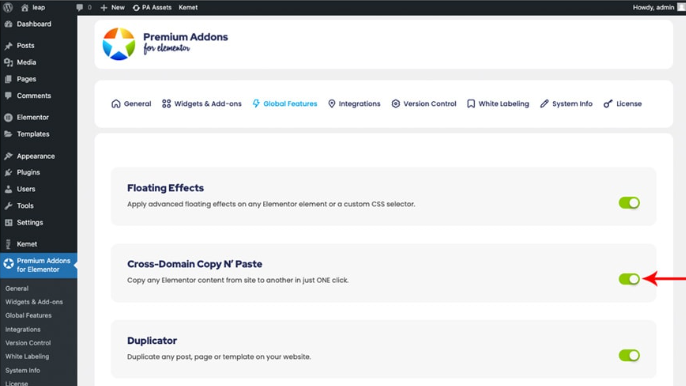
복사 붙여넣기 수행
이 기능을 사용하여 한 도메인에서 다른 도메인으로 위젯을 복제할 수 있습니다. 놀랍게도 모든 디자인 요소와 정보를 포함하여 전체가 복제됩니다. 결과적으로 각 사이트에 대해 프로세스를 반복할 필요가 없습니다. 현재 사이트에 설치한 후 필요에 맞게 디자인을 조정할 수도 있습니다.
복사된 위젯을 사용하여 모든 속성을 포함한 모든 부분을 다른 도메인으로 복사할 수 있습니다. 또한 장애 없이 모든 요소 위젯과 함께 작동하는 보편적인 기능입니다.
지침에 따라 복사 및 붙여넣기를 수행하십시오.
- 복사하려는 섹션의 옵션으로 이동합니다.
- “PA 선택 | 모든 Element”를 복사합니다.
- 대상 웹사이트로 이동하고,
- 이 섹션을 붙여넣을 페이지에 새 섹션을 추가합니다. 섹션을 추가하면 메뉴에 쉽게 액세스할 수 있습니다.
- 콘텐츠를 붙여넣을 섹션을 마우스 오른쪽 버튼으로 클릭합니다.
- 클릭 “PA | 모든 Content” 버튼을 붙여넣습니다.
복사 N 붙여넣기가 완료되었습니다! 이렇게 하면 전체 섹션을 복사하여 다른 웹사이트에 붙여넣을 수 있습니다.
마무리
즐거운 기능, 효과 및 위젯을 사용하여 Elementor 사이트를 향상시킬 수 있습니다. 당신의 비전은 " 프리미엄 애드온 "의 유일한 한계입니다. 이전에는 전문가만 사용할 수 있었던 고품질 WordPress 사이트를 만들 수 있습니다.
"Premium Addons Pro"는 환상적인 비행을 제공합니다. 이 플러그인을 사용하면 사용자가 요소 위젯이나 섹션을 복사하여 다른 도메인에 붙여넣을 수 있습니다.




